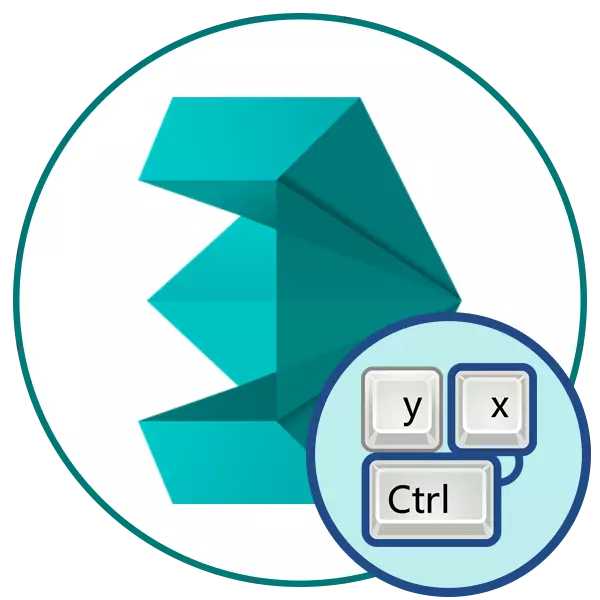
Il-kombinazzjonijiet tal-keyboard għandhom neċessarjament ikunu preżenti fi programmi professjonali kumplessi, peress li n-numru ta 'għodod u funzjonijiet hemm sempliċement enormi. Ċwievet sħan jgħinu biex tissimplifika kwalunkwe azzjoni, li tikkawża menu jew operazzjoni ta 'tnedija bi stampa waħda biss. Sussegwentement, nissuġġerixxu li tiffamiljarizza ruħek mal-lista tal-kombinazzjonijiet ewlenin użati fl-Autodesk 3DS Max. Dan il-materjal se jkun utli mhux biss għal dawk li jibdew, iżda wkoll esperjenzaw utenti li jixtiequ jħaffu u jissimplifikaw l-interazzjoni ma 'dan is-software.
Hotkeys bażiċi fi 3DS Max
L-informazzjoni ulterjuri kollha se tinqasam f'sezzjonijiet, peress li l-kombinazzjonijiet jistgħu jiġu magħżula minn gruppi separati. Nirrakkomandaw wiri kollha kemm huma, wara li inti diġà tagħżel dawk li se jkollhom isegwu inti għal xogħol aktar tard fil 3DS Max. Madankollu, ma għaġla biex jimmemorizzaw ħafna kombinazzjonijiet immedjatament, dan għandu jsir gradwalment, kontinwament jipprattikaw applikazzjoni u biex tirrealizza azzjonijiet tiegħek.Għan Ġenerali Magħquda
L-iżviluppaturi ta '3DS Max jenfasizzaw l-iktar ċwievet sħan bażiċi li magħhom tista' tiltaqa 'meta tuża s-sistema operattiva jew software ieħor. Għalhekk, huwa possibbli li issa tinnota l-kombinazzjonijiet diġà familjari u familjari. Ejja nqisu fil-qosor iċ-ċwievet sħan kollha disponibbli:

- Ctrl + O / Ctrl + S - Id-dejta tal-kombinazzjonijiet jintużaw f'ħafna aspetti u huma meħtieġa biex jinfetħu jew jiffrankaw il-fajl;
- Ctrl + N - Ħolqien ta 'xena pura ġdida;
- Ctrl + C / Ctrl + V - familjari anke għall-kombinazzjonijiet ta 'utenti novizzi responsabbli mill-ikkupjar u ddaħħal ċerta informazzjoni. Fil 3DS max taħdem ma 'oġġetti u żoni dedikati separatament, saffi;
- Ctrl + Z / Shift + Z - tikkanċella l-operazzjoni u tikkanċella l-wiri;
- O (ittra "O") - Attivazzjoni ta 'tnaqqis ta' kwalità adattivi. Il-fatt hu li awtomatikament fl-ambjent tax-xogħol, l-oġġett huwa immedjatament imfassal bħal fid-dettall kemm jista 'jkun, li jikkawża l-brejkijiet fuq hardware dgħajjef. L-inklużjoni ta 'tnaqqis tal-kwalità adattivi jippermettilek tneħħi temporanjament id-dettall, imma tkun viżibbli meta tirrendi;
- 8 - Ftuħ tal-kaxxa tad-djalogu dwar l-ambjent tax-xogħol. Pereżempju, int fi kwalunkwe mod ta 'ħsieb u trid tibdel malajr il-valuri standard tagħha. Imbagħad, ikklikkja dan in-numru fuq it-tastiera biex tmur fis-settings;
- ECS - ħruġ mill-menu jew addizzjonalment modalità;
- Ctrl + X - Tranżizzjoni għall-modalità esperta. F'dan it-tip ta 'xogħol, il-pannelli kollha huma moħbija u jibqgħu biss ix-xogħol. L-ippressar mill-ġdid jirritorna kollox għall-postijiet tiegħu;
- M - Attivazzjoni tal-editjar tal-materjali. Wara li tikklikkja fuq it-tieqa prinċipali, menu addizzjonali, fejn tista 'tibda taħdem ma' materjali;
- Shift + Q - Mexxi Render Rapidu. Dan il-proċess mhux se jieħu ħafna ħin, madankollu, xi dettalji jistgħu jintilfu. L-ipproċessar iseħħ f'tieqa separata;
- Imblukkar ta 'l-ispazju tat-tip ta' swiċċjar;
- X - Ara l-azzjonijiet kollha mwettqa;
- Ctrl + y - rrepeti xena;
- F11 - Sejħa menu biex tidħol skripts tal-utent.
Kombinazzjonijiet ta 'għażla u editjar
Azzjonijiet bażiċi b'oġġetti fi 3DS Max huma maqsuma f'żewġ tipi - għażla u editjar. L-eħfef mod biex twettaq dawn il-manipulazzjonijiet billi tuża shortcuts speċjali tal-keyboard. Hemm ħafna iktar minnhom, biss il-prinċipali u dawk użati ħafna drabi huma mogħtija hawn taħt.

- F5 - Issettja l-limitu fuq l-assi X. Agħżel iż-żona jew l-oġġett, u mbagħad ikklikkja fuq din il-buttuna sabiex il-moviment iseħħ biss tul l-assi X. Għalhekk, jirriżulta li jevita problemi frekwenti bid-distorsjoni tal-figura, li twassal għal il-ħtieġa li tikkanċella l-azzjoni u l-editjar mill-ġdid;
- F6 huwa l-istess, iżda biss ir-restrizzjoni hija stabbilita għall-assi y;
- F7 - Limitu għal z;
- F8 - limitu fuq il-pjan tal-punti;
- Alt + A - Allinjament tal-Figura / Alt + N - Standard Allinjament / Shift + N - Allinjament rapidu;
- ALT + CTRL + H - Move View għaċ-Ċentru;
- W - Agħżel u jimxu tul il-pjan;
- E - Agħżel oġġett għar-rotazzjoni;
- P - għall-iskalar;
- Ctrl + I huwa l-allokazzjoni tal-oġġett.
Aħna nirrakkomandaw bil-qawwa li niċċekkjaw dawn iċ-ċwievet kollha fl-azzjoni, peress li huma l-aktar bażiċi u jintużaw meta jaħdmu ma 'kull proġett ta' kwalunkwe kumplessità. Huma ser jissimplifikaw b'mod sinifikanti l-operazzjoni editjar kollu u jnaqqsu l-għadd ta 'żbalji permessi għal minimu.
Aħbi u turi elementi
Mhux dejjem fl-ambjent tax-xogħol jeħtieġ il-wiri ta 'l-elementi kollha tagħha. Għalhekk, il-kombinazzjonijiet ta 'ċwievet huma applikati, li jippermettu li malajr jaħbu jew juru xi komponent, per eżempju, grilja ġeometrika jew għodda deformazzjoni annulari. Tali kombinazzjonijiet huma responsabbli għall-implimentazzjoni ta 'dawn l-għanijiet:

- Shift + g - għeluq jew jaqilbu fuq ġeometrija. Iddisinjat biex juri oġġett fuq l-ispazju tax-xogħol;
- R - għażla tal-modalità grilja;
- Shift + P-Switching modi tal-partiċelli;
- Shift + W - li turi l-għodda ta 'deformazzjoni annulari.
L-editjar l-ieħor kollu tal-parametri tal-ispeċi jseħħ direttament mit-tieqa tas-settings. Hemm wirja tal-pannelli ewlenin, it-transizzjoni għax-xeni tax-xogħol u azzjonijiet oħra simili jitwettqu.
Timijiet li jorbtu
3DS Max fih numru ta 'karatteristiċi responsabbli għall-oġġetti li jorbtu. Huma jippermettulek tpoġġi l-elementi fuq l-assi jew meta mqabbla ma 'xulxin bl-ogħla preċiżjoni kemm jista' jkun. Biex tattiva modi vinkolanti differenti, hemm buttuni speċjali fuq il-panew ta 'fuq, imma tista' tattivahom bil-hotkeys default li jidhru hekk:

- S - Oġġett li jorbot. Applikati meta toħloq u editjar oġġetti. Jippermettilek tirranġa jew tiġġenera element wieħed relattiv għall-ieħor. Tista 'roll żewġ oġġetti billi ċċaqlaqhom fl-ispazju;
- A - vinkolanti angolari. Użati biex iddawwar l-oġġett relattiv għal kwalunkwe angolu;
- Shift + Ctrl + P huwa perċentwal li jorbot. Użati meta jiżdiedu, jippermettilek iżżid jew tnaqqas l-oġġett b'ċertu pass;
- Alt + F3 / Alt + D - bl-użu ta 'swiċċjar tal-limitu assjali.
Hemm tip ieħor ta 'vinkolanti, imma għaliha m'hemm l-ebda ċavetta sħuna. Għalhekk, l-attivazzjoni tagħha titwettaq biss billi tagħfas il-buttuna fuq l-aqwa panew. Il-post fejn tista 'tara fil-screenshot hawn fuq.
Ġestjoni tal-Kronoloġija
Is-softwer li qed jiġi kkunsidrat jippermettilek ukoll li tidħol fl-animazzjoni. Biex tagħmel dan, fil-qiegħ hemm track taimlana, fejn jibda d-daqq, kif ukoll iżżid iċ-ċwievet. Huwa aktar faċli għaliha li tkun taf il-hotkeys speċjali. Madankollu, huwa meħtieġ li jgħallmuhom biss f'każijiet fejn inti attivament jużaw l-animazzjoni, u mhux immudellar.

- N - jinkludi jew itfi l- "Auto Ewlenin" modalità. Meta dan il-mod ikun mixgħul, iċ-ċwievet fuq il-kalendarju huma awtomatikament inklinati wara kull bidla fix-xena;
- . /, (punt u virgola fuq it-tqassim Ingliż) - ċaqlaq il-slider daqq quddiem għal ċertu numru ta 'unitajiet ta' ħin;
- Tmiem - tranżizzjoni għall-aħħar tal-kalendarju;
- K - Issettja ċ-ċwievet.
L-operazzjonijiet l-oħra kollha meħtieġa biex iwettqu l-animazzjoni jitwettqu manwalment. Barra minn hekk, biex il-kombinazzjonijiet għall-għodod kollha disponibbli hawn ikun mhux raġonevoli, peress li huwa iktar konvenjenti li tapplika l-maws bil-maws bil-buttuni riżervati.
Ara l-Kmandijiet
Spiss, l-utenti jibbrawżjaw il-mudelli maħluqa fi modi differenti ta 'speċijiet, li għandhom it-twieqi tagħhom ħdejn jew jaqilbu alternattivament bejniethom. Madankollu, hemm ukoll ċwievet speċjali li jippermettulek litteralment għal bidla waħda għall-istampa mixtieqa. Jidhru bħal dan:

- B - opinjoni tal-qiegħ;
- C hija l-għażla tal-kamera għall-formola;
- F - tagħrif miksub;
- U - speċi ta 'utent isometriku;
- L - opinjoni tax-xellug;
- Veduta T - Fuq;
- P hija perspettiva.
Approssimazzjoni, rotazzjoni tal-kamera u post f'angoli differenti - dan kollu diġà sar bil-maws, u 'l fuq aħna kkunsidraw l-iskrins kollha tal-ispeċijiet disponibbli.
Kombinazzjoni għaż-żona tal-vista
3DS Max fih mod speċifiku Speċi li fih l-oġġett lest huwa meqjus. Kultant ikollok bżonn timxi fuqu jew tibdel il-pożizzjoni tal-forma skond il-kamera. Dan kollu huwa aktar faċli li twettaq bl-għajnuna ta 'l-istess kombinazzjonijiet standard.

- Ctrl + R - Attivazzjoni tal-Mod ta 'Rotazzjoni Arc. Iċ-ċirku jidher fuq l-iskrin, li jista 'jiġi mibrum biex jinbidel l-opinjoni;
- Ctrl + C - Il-ħolqien ta 'kamera ġdida bbażata fuq il-forma attwali;
- Swiċċ Ctrl + L - Dawl;
- Ctrl + H - allokazzjoni ta 'ċertu post;
- Shift + 4 - punt jew dawl direzzjonali;
- ALT + CTRL + B - Attivazzjoni jew inkapaċitazzjoni tal-isfond lock;
- Alt + Ctrl + Shift + B - Aġġornament ta 'stampa ta' sfond;
- ALT + B - Attivazzjoni taż-żona tal-isfond;
- D - inkapaċitazzjoni tal-viewport;
- Ctrl + P - pan;
- F4 - Swiċċ tat-tip ta 'spag;
- Alt + Ctrl + Z huwa żieda fl-iskala;
- Alt + Ctrl + Shift + Z - żieda eżattament darbtejn;
- Alt + Z - Switch għal Zoom modalità;
- Ctrl + [+] / Ctrl + [-] - żieda jew tnaqqis fiż-żona tal-vista.
Movimenti addizzjonali tal-kamera u swiċċjar tat-tip jitwettqu bl-użu taċ-ċwievet fuq l-unità tat-tastiera diġitali. Biex tiffamiljarizza ruħek mal-prinċipju ta 'l-azzjonijiet tagħhom, nirrakkomandaw b'mod indipendenti jekk ikun meħtieġ li tmexxi t-tieqa tal-vista.
Uża l-Editur taċ-Ċavetta Hot
Fl-aħħar verżjoni ta '3DS Max, li issa hija msejħa 2020, l-iżviluppaturi żiedu sistema ġdida ta' editjar ta 'ċwievet hot, li tippermetti lill-utent joħloq il-kombinazzjonijiet il-ġodda tagħhom jew jibdel l-istandard. Noffru wkoll li niffamiljarizzaw ruħek ma 'dan il-menu biex tikkonfigura l-kmandi lilhom infushom jekk meħtieġ.
- Mexxi s-softwer u jgħaddi s-sezzjoni "Customize" mill-aqwa panew.
- Fil-kuntest menu li jiftaħ, agħżel "Customize User Interface".
- L-ewwel tab huwa responsabbli biex jassenja jikkmanda lill-keys keyboard. Hawnhekk joffru li jagħżlu waħda mill-gruppi ta 'kombinazzjonijiet maħsuda minn qabel jew imxi għall-kategorija.
- Issa tista 'tagħżel waħda mill-azzjonijiet u fil-qasam it-tajjeb biex tirreġistra taħlita għaliha, billi żżomm iċ-ċwievet fuq it-tastiera.
- Jekk din il-kombinazzjoni ma tibqax tintuża kullimkien, tista 'tiffranka. Inkella, ikollok tibdlu jew tħassar l-iskop preċedenti.
- Il-kombinazzjonijiet validi kollha huma murija lejn id-dritt ta 'l-isem ta' l-azzjoni.
- Mat-tlestija tas-settings, ikteb il-hotkeys għal dokument ta 'test separat, ħlief il-bidliet jew iniżżel il-konfigurazzjoni tad-dwana riċevuta.
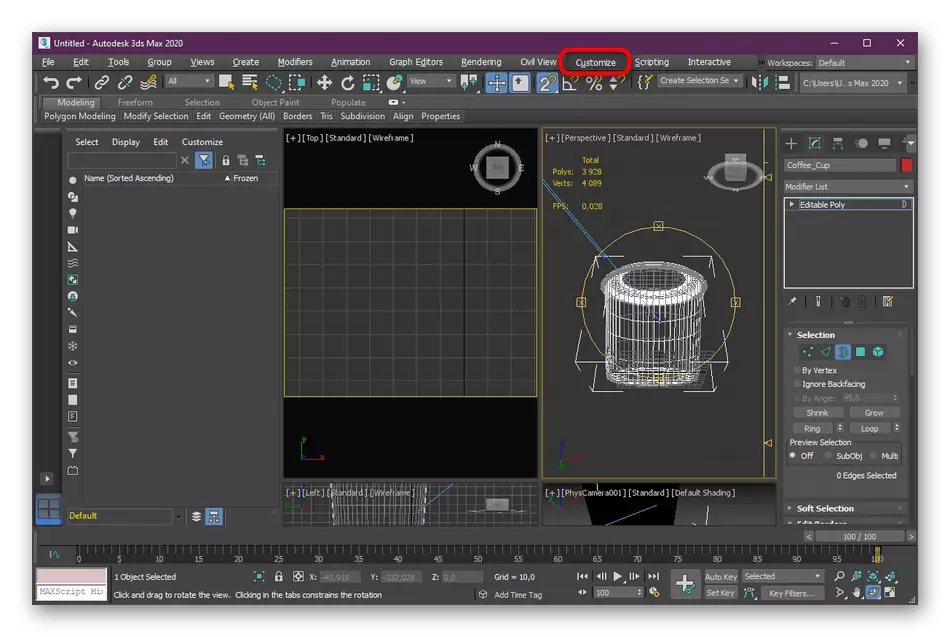






Jekk għadek kemm bdejt tikkontrolla s-softwer ikkunsidrat, ma għaġlax biex tbiddel iċ-ċwievet default, għax se jkunu utli waqt aktar taħriġ. Spiss fil-video taħriġ jew korsijiet online juru xi azzjonijiet li jużaw settings standard.
Kif tistgħu taraw, Autodesk 3DS Max huwa rikk minn qabel kombinazzjonijiet ewlenin, li malajr jaqilbu bejn l-ispeċi, jagħżlu għodod jew jipproduċu kwalunkwe azzjoni oħra. L-editur kombinat aġġornat jgħin biex jippersonalizza kollox għalihom infushom, u żżid ħafna timijiet ġodda jew editjat dawk qodma. Wara familjarizzazzjoni mal-kombinazzjonijiet, tista 'tibqa' bla periklu biex titgħallem taħdem f'din l-għodda għall-immudellar 3D. Biex kaptan xi ħidmiet se jgħinu materjali oħra tagħna fuq il-links elenkati hawn taħt.
Aqra iktar:
Kif tagħmel Ħġieġ fi 3DS Max
Aħna mudell il-karozza fi 3DS Max
